Изображения и видео, которыми вы обмениваетесь в чате, могут занимать слишком много места в памяти. Это не относится к Telegram, но вы можете по-прежнему интересоваться удалением мультимедиа из своих разговоров, когда оно вам больше не нужно.
Многие приложения для обмена сообщениями предлагают различные варианты, когда речь идет об обмене, загрузке и удалении файлов, таких как изображения, видео и т. Д. Часто вы должны удалять данные, чтобы освободить память и помочь вашему устройству нормально функционировать.
Как обстоят дела со СМИ Telegram? Продолжайте читать, чтобы узнать.
Как удалить медиа из кеша
При запуске приложения Telegram нажмите значок гамбургера в левом верхнем углу и перейдите в «Настройки». Оттуда вам нужно выбрать «Данные и хранилище», а затем «Использование хранилища» для доступа к настройкам носителя. Здесь вы можете внести некоторые полезные изменения и удалить любые средства, которые вы считаете ненужными.
В разделе «Использование хранилища» первый вариант – «Сохранить носитель», где вы можете указать, как долго вы будете сохранять носитель неиспользованным или неоткрытым на телефоне. Это может быть между тремя днями и навсегда; По истечении этого срока носитель будет автоматически удален.
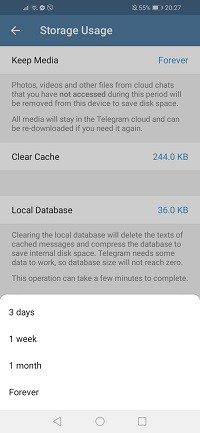
Тем не менее, все элементы хранятся в облаке, где вы можете получить к ним доступ снова и загрузить их при необходимости.
Когда вы нажимаете Очистить кэш, второй вариант здесь, вы можете выбрать тип медиафайла, который вы хотите удалить с вашего устройства: фотографии, видео, музыку или другие файлы. Вы также сможете увидеть, сколько свободного места вы освободите, удалив эти файлы. Если у вас есть устройство iOS, вы также можете сделать это для каждого отдельного чата.
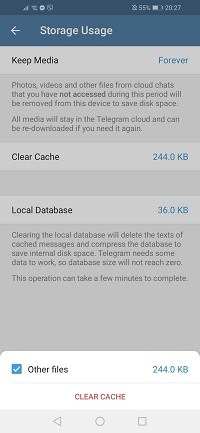
Как удалить общие медиа из чатов
Telegram позволяет делиться огромными файлами с вашими контактами. Они могут быть размером до 1,5 ГБ, и процесс быстрый и бесплатный. Если вы используете секретный чат для обмена мультимедиа с другом или коллегой, он будет автоматически уничтожен. Но как насчет обычного чата?
У вас есть несколько способов удалить файл из чата Telegram, и это похоже на удаление любого другого сообщения. Теперь Telegram позволяет удалять сообщения и мультимедийные файлы как для себя, так и для другого человека. Это может показаться довольно удобной функцией, потому что она в значительной степени удаляет доказательства того, что вы сказали, но также может быть использована неправильно. Поэтому общественное мнение по этому поводу довольно разобщено.
В любом случае, если вы действительно хотите удалить общие медиафайлы из ваших разговоров в Telegram, вот как это сделать.
Удалить одно сообщение
Один из способов удалить файл из беседы – удалить это сообщение.
- Запустите приложение Telegram на своем телефоне.
- Откройте чат, из которого вы хотите удалить медиа.
- Нажмите и удерживайте изображение, видео или другой файл, который вы хотите удалить.
- Когда флажок в левой части файла станет зеленым, коснитесь значка мусорной корзины в правом верхнем углу экрана.
- Во всплывающем окне выберите Удалить также для … (имя контакта), если вы хотите удалить файл для обоих.
- Нажмите Удалить.

Примечание: когда речь идет о мультимедиа, можно также удалить одно сообщение, коснувшись трехточечного значка в верхнем правом углу изображения / видео / GIF или просто коснувшись файла. Появится новое всплывающее окно, и просто нажмите «Удалить» для подтверждения.
Удалить историю
Еще один способ избавиться от нежелательных медиа из чата – это удалить историю чата. Таким образом, ваш разговор не будет удален из списка чатов, но все ваши сообщения будут удалены.
- Откройте Telegram на вашем смартфоне.
- Войдите в чат, где обнаружен нежелательный файл.
- Коснитесь значка из трех точек в правом верхнем углу экрана, чтобы открыть меню чата.
- Выберите Очистить историю.
- В появившемся окне выберите «Очистить историю для …» и нажмите «Очистить историю» для подтверждения.
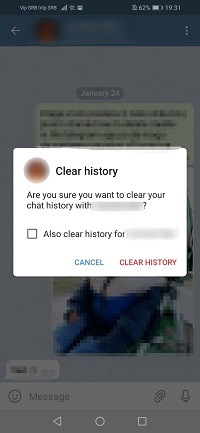
Удалить чат
Третий вариант исключает чат и не оставляет следов разговора между вами и вашим контактом.
- Запустите Telegram на своем телефоне.
- Откройте чат, из которого вы хотите удалить файлы.
- Откройте меню чата, нажав значок с тремя точками в правом верхнем углу экрана.
- Выберите Удалить чат.
- Установите флажок, подтверждающий, что вы также хотите удалить файл для другого человека.
- Нажмите Удалить чат, чтобы подтвердить свой выбор.
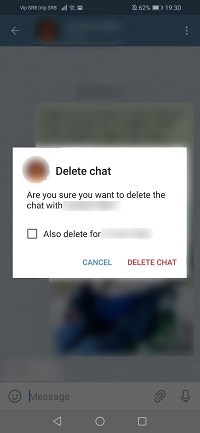
А как насчет групповых чатов?
Ваша способность удалять сообщения и мультимедиа в групповом чате зависит от того, являетесь ли вы администратором.
Администраторы группы имеют возможность удалить все сообщения для всех членов группы. В зависимости от вашего устройства эта опция будет отображаться по-разному: Удалить для всех на устройствах iOS или Удалить для всех пользователей на телефонах Android. Если вы хотите удалить только сообщения самостоятельно, вы можете выбрать Удалить для меня на iOS и Удалить на Android.
Если вы являетесь постоянным участником группового чата без прав администратора, вы можете удалять только свои собственные сообщения.
Подумайте дважды, прежде чем нажимать кнопку «Отправить»
Независимо от того, насколько безопасен обмен сообщениями Telegram, вы всегда должны быть осторожны с медиафайлами, которыми вы делитесь с другими, особенно если они являются личными или конфиденциальными.
Вы можете удалить мультимедиа из чата, но если другой человек уже загрузил файл на свой телефон или ПК, он мало что может с этим поделать. Вы можете удалить доказательства того, что вы отправили файл, но файл все еще будет существовать.
Какими файлами вы делитесь с другими через Telegram? Вам когда-нибудь нужно было удалять медиа из разговора по соображениям конфиденциальности? Поделитесь своим опытом в разделе комментариев ниже!

Add comment